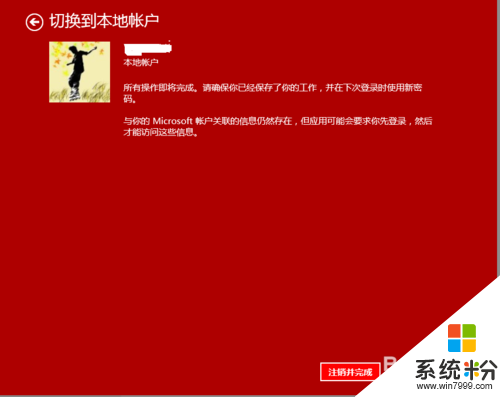win10系统登陆密码怎么设置|win10设置开机密码步骤
发布时间:2016-01-14 14:11:42 浏览数:
电脑升级到win10系统后,因为有很多操作跟之前的windows系列的设置有点不一样,所以部分用户对此感到很困扰。比如win10系统登陆密码要怎么设置?其实只要几个简单的步骤就可以完成密码的设置,下面就跟大家分享win10设置开机密码步骤,有需要的小伙伴可以看看。
具体方法如下:
1、点击开始,在出现的面板中点击设置;
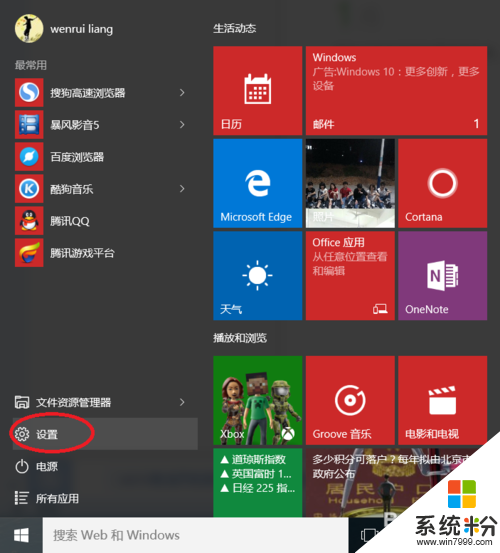
2、接着点击进入改用本地账户登录;
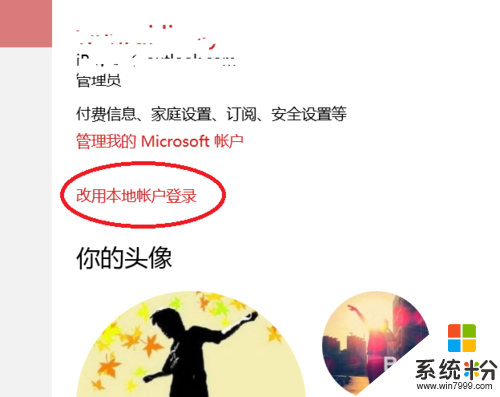
3、按照指示输入当前密码;
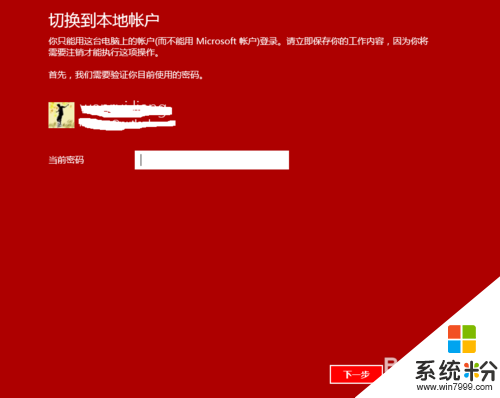
4、之后会进入一个填写信息的的页面;
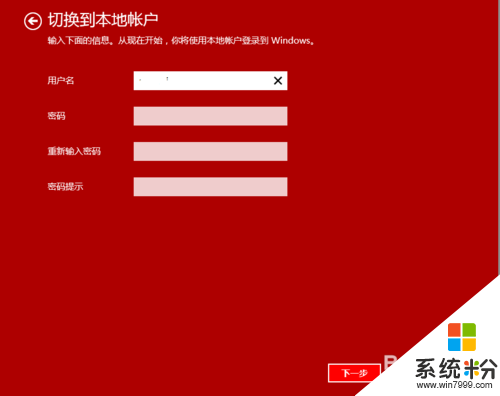
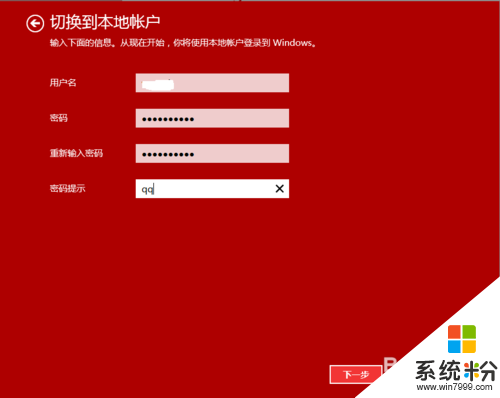
5、填完信息后确定,再注销并完成就OK了。